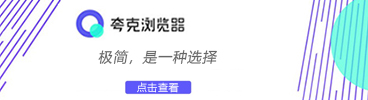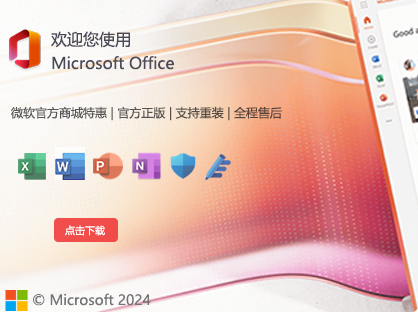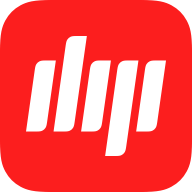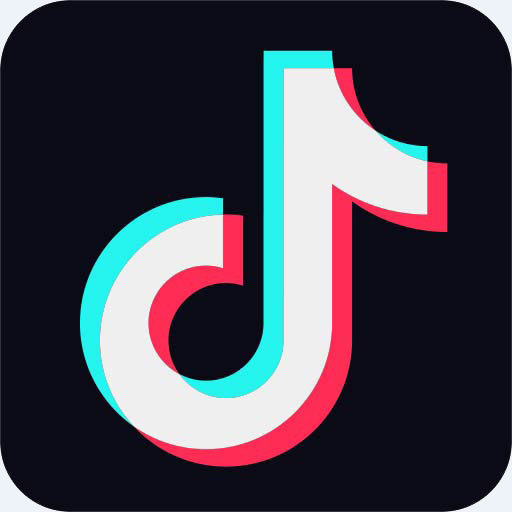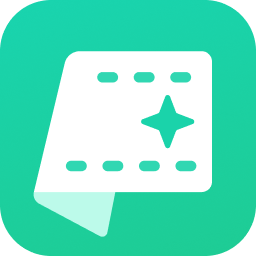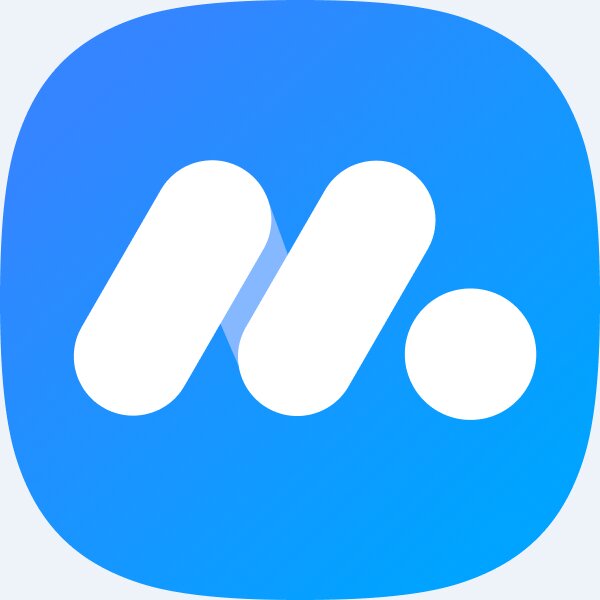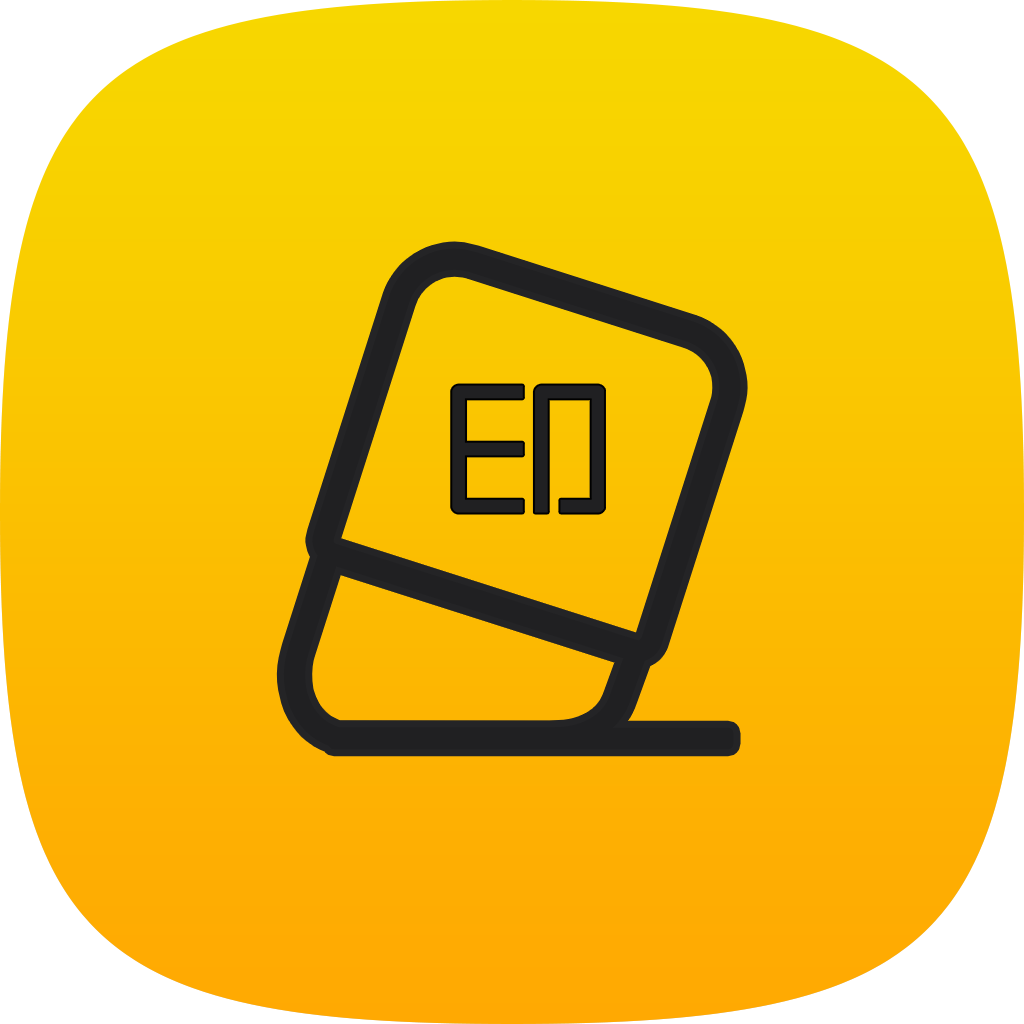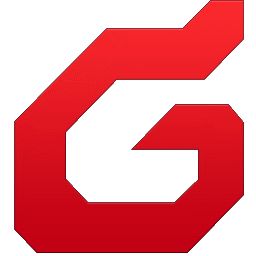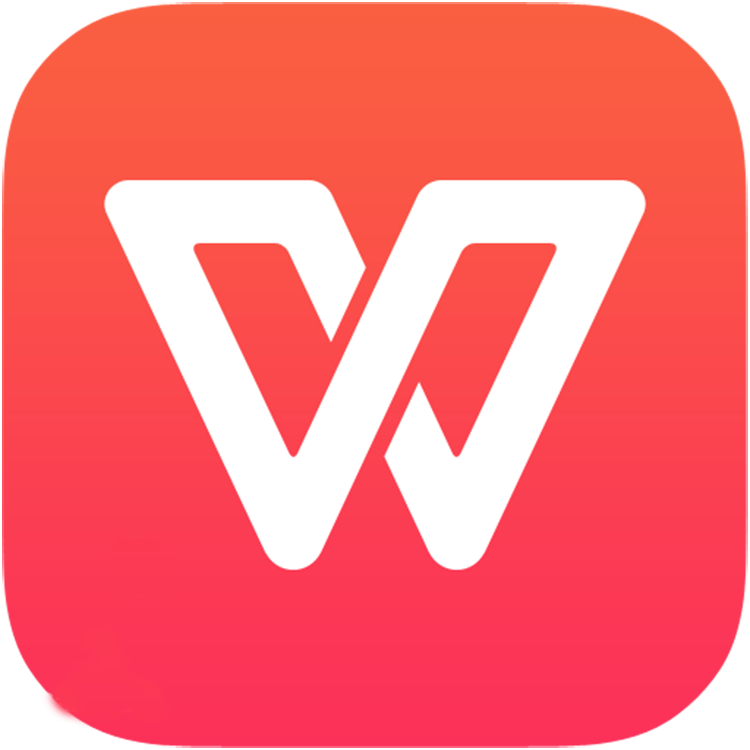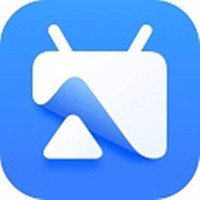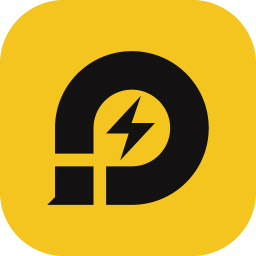USB Share(USB打印機共享器驅動程序)官方版是款實用性強的共享器驅動程序。USB Share(USB打印機共享器驅動程序)能夠幫助用戶對usb打印機共享器進行安裝驅動和修復驅動。并且USB Share(USB打印機共享器驅動程序)還會解決一些硬件出現的問題。

USB Share(USB打印機共享器驅動程序)驅動介紹
本光盤資料內的驅動程式是usb share(v2.0)_setup。請查看產品背面標識,按照版本來下載對應的驅動程序,兩個驅動程序不能混用!
請刪除之前安裝的usb sharing switch(v1.5)_setup后,再安裝本光盤驅動程序。否則ctrl+f11切換無法使用。
USB Share(USB打印機共享器驅動程序)安裝步驟
1、在51下載站將USB Share(USB打印機共享器驅動程序)下載下來,并解壓到當前文件夾中,點擊其中的USB Share(V2.0)_Setup.exe應用程序,進入安裝向導界面,接著點擊下一步。

2、選擇軟件安裝位置界面,51下載小編建議用戶們安裝在D盤中,選擇好安裝位置點擊下一步。

3、USB Share(USB打印機共享器驅動程序)安裝結束,點擊完成即可。

USB Share(USB打印機共享器驅動程序)使用說明
首先,在需要共享打印機的兩臺或多臺電腦安裝打印機驅動軟件!安裝簡單,這里不做介紹了!一般隨機器都有驅動,直接安裝即可!
然后我們需要一個打印機共享連接器,筆者選擇的是2口usb共享器,具體可根據你電腦的多少來確定!可以配備2口,也可以配備多口!綠聯這個usb共享設備自帶2根usb線!線長1.5米,基本以及夠用!一端是usb in接口,一端是2個usb out接口,以數字1、2區分!
按需求連接好設備,usb in端接打印機,另外2個usb分別接2臺不同電腦!一切準備妥當就可以使用了!工作時,通過綠聯 usb打印機共享器上的這個“select”選擇按鍵在2臺電腦之間來回切換,以按需使用打印機!當然,usb out1、usb out2這兩個輸出端口工作的時候都有藍色呼吸燈,所以哪臺電腦在使用打印機一目了然!我們自然不必擔心忘記是哪臺電腦在使用設備了!
USB Share(USB打印機共享器驅動程序)常見問題
問:如何卸載鴻合無線傳屏軟件?
答:方法一:安裝并打開電腦管家軟件,選擇進入軟件管理選項,點擊卸載選項,在列表中找到鴻合無線傳屏軟件,點擊卸載即可

方法二:安裝并打開360軟件管家,在卸載選項的列表中找到鴻合無線傳屏軟件,點擊卸載即可

同類軟件對比
愛普生R230打印機驅動電腦版是一款便捷實用的打印機驅動軟件,愛普生R230打印機驅動官方版主要用于解決用戶在使用打印機過程中遇到的無法識別打印機、無法打印等問題,愛普生R230打印機驅動電腦版支持在winxp、win7、win8、win10等主流操作系統下運行。
SP-POS58系列熱敏打印機驅動最新版是一款簡單實用的打印機驅動軟件,SP-POS58系列熱敏打印機驅動官方版適合于POS58III,POS58Z,POS58C等機型,SP-POS58系列熱敏打印機驅動最新版可以在Windows 2000/XP/2003/Vista 下直接安裝驅動程序,還可以使用串口或并口直接驅動。
小編推薦:USB Share(USB打印機共享器驅動程序)能夠幫助用戶對usb打印機共享器進行安裝驅動和修復驅動。USB Share(USB打印機共享器驅動程序),口碑軟件,保證解決您的所有問題!小編力薦!感興趣的可以下載哦!






 驅動精靈
驅動精靈 魯大師
魯大師 360驅動大師
360驅動大師 驅動精靈網卡版
驅動精靈網卡版 驅動人生
驅動人生 東芝DP2303A打印機驅動
東芝DP2303A打印機驅動